So zeigen Sie die Datennutzung Ihres Netzwerks bei Google WiFi an

Wenn Sie jemals wissen möchten, wie viele Daten Sie in Ihrem privaten Internet verwenden, können Sie dies normalerweise nicht ohne weiteres herausfinden Router Hacking oder verwenden Sie eine Drittanbieter-App auf Ihrem Computer. Wenn Sie jedoch das Google WiFi-Router-System verwenden, können Sie dies nativ verfolgen. Hier ist, wie.
Dies ist ein guter Weg, um zu sehen, welche Geräte der Übeltäter sein können, wenn es darum geht, Ihre monatliche Datenobergrenze zu treffen, wenn Sie eine haben. Mit Google WiFi können Sie sehen, wie viele Daten jedes Gerät in Ihrem Netzwerk verwendet und hoffentlich Ihre Bandbreitenprobleme lösen.
Um auf diese Funktion in Ihrem Google WiFi-Netzwerk zuzugreifen, öffnen Sie zuerst die Google WiFi App und wählen Sie die mittlere Registerkarte aus wenn es nicht bereits ausgewählt ist.

Tippen Sie dort auf den Kreis neben Ihrem Google WiFi-Netzwerknamen.
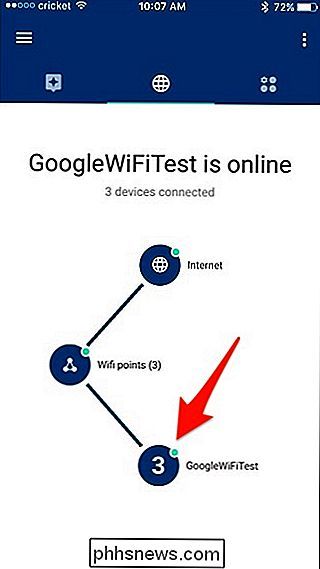
Sie sehen eine Liste der Geräte, die mit Ihrem Google WiFi-Netzwerk verbunden sind mit wie viel Daten sie in dieser Sekunde verbrauchen. Tippen Sie auf ein Gerät, um weitere Informationen über die Datennutzung im Laufe der Zeit anzuzeigen.
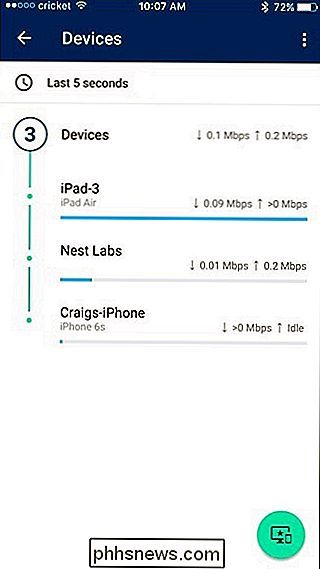
Standardmäßig wird die Datennutzung dieses Geräts in den letzten fünf Sekunden angezeigt. Sie können jedoch einen größeren Verlauf anzeigen, indem Sie nach oben auf "Letzte 5 Sekunden" tippen.
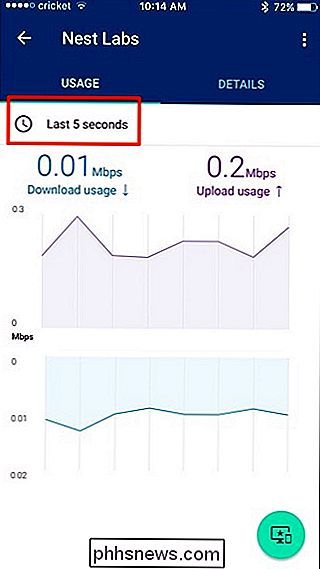
Wählen Sie einen Datumsbereich aus, der aus den letzten 24 Stunden, 7 Tagen, 30 Tagen oder 60 Tagen besteht.
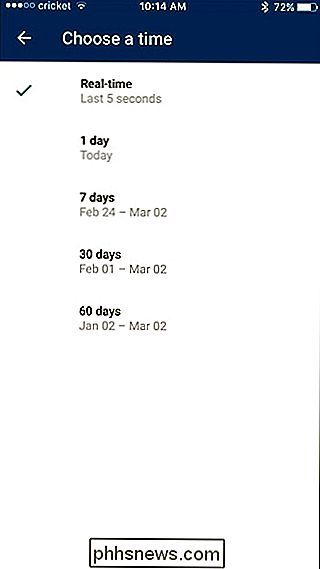
Nach der Auswahl sehen Sie, wie viele Daten von diesem Gerät über den angegebenen Zeitraum heruntergeladen und hochgeladen wurden. In meinem Fall hat meine Nest Cam in den letzten sieben Tagen 229 MB Daten heruntergeladen und 3,5 GB Daten hochgeladen.
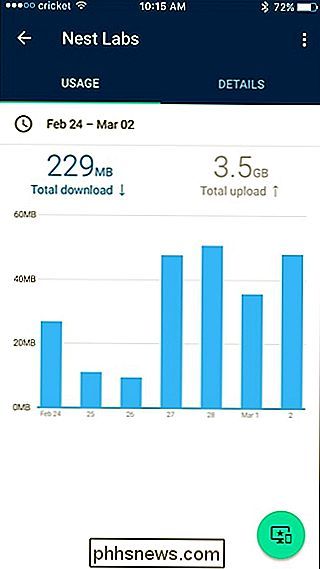
Anhand dieser Informationen können Sie sehen, welche Geräte am meisten Daten verbrauchen und hoffentlich einige Änderungen vornehmen Ihr Setup, damit Sie nicht jeden Monat Ihre Datenbeschränkung treffen.
Sind Megapixel beim Kauf einer Kamera von Bedeutung?
Tech-Unternehmen lieben es, in ihren Werbespots große Zahlen und klingende Wörter herumzuwinken, und Kamerahersteller sind keine Ausnahme. Obwohl es nicht so schlimm ist wie vor ein paar Jahren, sind "Megapixel" normalerweise ihr Schlagwort. Aber was ist ein Megapixel und bedeutet mehr wirklich besser ?

Die Dateiübertragungsgeschwindigkeit kann von Gerät zu Gerät stark variieren. Das Gleiche gilt für das Übertragen und Hochladen von Netzwerkdateien. Eine der besten Möglichkeiten, diese Geschwindigkeiten auf Ihrem Mac zu testen, besteht darin, Dummy-Dateien mit dem Terminal zu erstellen. Nehmen wir an, Sie haben ein schnelles neues Solid-State-Laufwerk in Ihrem Computer installiert und möchten sehen, wie schnell es wirklich ist.



